Hráči neustále hľadajú dokonalosť. V reakcii na to PlayStation 5 a rôzne televízne značky aktualizovali svoje obrazové a zvukové funkcie, aby hráčom poskytli vzrušujúci herný zážitok. Správne nastavenie TCL TV pri hraní na PS5 vám pomôže vyťažiť z konzoly to najlepšie.

V tomto článku sa dozviete, ako nastaviť svoj TCL TV tak, aby vylepšil hranie pri hraní obľúbených hier na PS5.
Zmena nastavení TCL TV pre PS5
Televízory TCL poskytujú širokú škálu zaujímavých funkcií, ktoré vylepšia kvalitu obrazu vašich hier na PS5. V závislosti od modelu vášho televízora budete mať k dispozícii automatickú konfiguráciu alebo môžete nastavenie vykonať manuálne. Tu nájdete všetky dostupné alternatívy a príslušné kroky.
Aktivujte herný režim
Niektoré modely televízorov TCL majú herný režim, ktorý môžete aktivovať a upraviť všetky nastavenia tak, aby sa váš herný zážitok zdokonalil automaticky. Ak má váš televízor TCL „Herný režim“, spustite ho podľa týchto krokov:
- Vstúpte do ponuky TV stlačením tlačidla „Domov“. Vo väčšine diaľkových ovládačov bude mať ikonu malého domčeka.

- Prejdite nadol cez ponuku a stlačte „Nastavenia“.

- Potom vyberte „Systém“.

- Pomocou šípok nahor a nadol na diaľkovom ovládači sa pohybujte v ponuke, kým sa nedostanete na „Herný režim“.
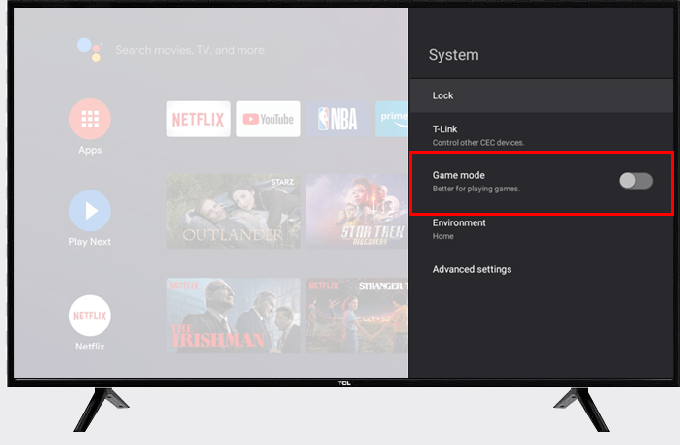
- Pomocou šípok doľava a doprava funkciu zapnite a vypnite.

Keď je tento režim zapnutý, hranie bude mať menšie oneskorenie a menej spracovania obrazu. Odporúča sa, aby ste obe funkcie nastavili na nízku úroveň, aby ste zvýšili výkon vášho televízora pri hraní.
Odstráňte funkcie automatického pohybu
Ak váš televízor nemá herný režim, môžete nastavenia upraviť individuálne. Moderné televízory majú funkcie, ktoré objasňujú filmy a seriály, ktoré sledujete, ako napríklad Motion Smoothing, Digital Clean View a Noise Reduction. Aj keď sú tieto funkcie užitočné pri sledovaní filmu, spomaľujú procesor televízora, čo ovplyvňuje kvalitu obrazu, najmä pri rýchlo sa pohybujúcich objektoch.
Pre plynulejšie hranie vypnite funkciu Noise Reduction. Ak chcete začať, prečítajte si kroky uvedené nižšie.
- Vstúpte do ponuky TV stlačením tlačidla „Domov“.

- Stlačte „Obrázok“.

- Pomocou šípok prejdite nadol v ponuke a vyberte položku „Rozšírené nastavenia“.

- V ponuke vyberte možnosť „Jasnosť“.

- Vypnite funkciu „Redukcia šumu“ stlačením ľavej a pravej šípky na diaľkovom ovládači.

Nastavenia farieb
Nastavenia farieb televízora majú veľa možností, ktoré môžete manuálne upraviť v ponuke nastavení. Tu sú najlepšie nastavenia farieb pre hry:
Ostrosť
Ostrosť nastavená príliš vysoko môže na viditeľných okrajoch vytvárať zvláštne halo. Pri hraní hier je najlepšia úroveň ostrosti nula. Tu je postup, ako nastaviť ostrosť na televízore TCL:
- Stlačením tlačidla „Domov“ vstúpite do hlavnej ponuky televízora.

- Prejdite nadol cez ponuku a stlačte „Nastavenia“.

- Vyberte položku „Rozšírené nastavenia obrazu“.

- Použite šípku nadol na diaľkovom ovládači, kým nedosiahnete „Ostrosť“.

- Šípkou doľava znížte percento, kým sa nedostanete na nulu.

- Stlačením hviezdičky (*) na diaľkovom ovládači sa vrátite do predchádzajúcej ponuky.
Farba
Ak nie je farba na televízore nastavená správne, obrázky môžu obsahovať filtre, ktoré zmenia farbu obrázka. Ak chcete upraviť farby na televíznej obrazovke, postupujte podľa týchto krokov:
- Stlačením tlačidla „Domov“ na diaľkovom ovládači vstúpite do hlavnej ponuky.

- Kliknite na možnosť „Nastavenia“.

- Vyberte položku „Rozšírené nastavenia obrazu“.

- Prejdite na možnosti „Farba“ pomocou šípky nadol na diaľkovom ovládači.

- Nastavte sýtosť farieb obrazu televízora na 50 %, čo je odporúčané nastavenie pre videohry.

- Vráťte sa do predchádzajúcej ponuky stlačením tlačidla s hviezdičkou (*) na diaľkovom ovládači.
Odtieň
Odtieň v nastaveniach TV sa tiež označuje ako G/R. Toto nastavenie ovplyvní sýtosť farieb. Pri hraní hier je odporúčané nastavenie odtieňa nula. Tu je postup, ako nastaviť odtieň na televízore:
- Prejdite do hlavnej ponuky svojho TCL TV stlačením tlačidla Domov.

- Vyberte „Nastavenia“.

- Prejdite na „Rozšírené nastavenia obrazu“.

- Prechádzajte cez ponuku, kým sa nedostanete na „Odtieň“.

- Nastavte „Tint“ na nulu.

- Ak chcete zatvoriť hlavnú ponuku, môžete stlačiť tlačidlo s hviezdičkou na diaľkovom ovládači alebo nestlačiť žiadne tlačidlo. Po niekoľkých sekundách sa ponuka automaticky zatvorí.
Jas
Odporúčaný jas pre hranie hier je 50. Toto nastavenie však možno upraviť podľa preferencií hráčov. V závislosti od hry vám 50% jas neumožní vidieť tie prvky hry, ktoré vývojár číha v tme a má vás prekvapiť.
Ak nechcete byť prekvapení, nastavte jas o niečo vyššie. Tu je postup, ako nastaviť jas na televízore TCL:
- Prístup do hlavnej ponuky na diaľkovom ovládači.

- V ponuke sa pohybujte pomocou klávesov so šípkami na diaľkovom ovládači, kým sa nedostanete na položku Nastavenia.

- Kliknite na „Rozšírené nastavenia obrazu“.

- Potom kliknite na „Jas“, Začnite s úrovňou jasu 50 % a odtiaľ upravte podľa svojich predstáv.

Dynamický kontrast
Na niektorých televízoroch ho nájdete aj ako „Vylepšenie kontrastu“. Hlavným účelom tohto nastavenia je, aby boli svetlé farby jasnejšie a tmavé farby tmavšie. Toto nastavenie je vynikajúce na zlepšenie kvality obrazu pri sledovaní filmov. Toto však nie je najlepšie nastavenie pre hranie hier. Tu je postup, ako vypnúť nastavenie „Dynamický kontrast“:
- Stlačením tlačidla Domov na diaľkovom ovládači získate prístup do hlavnej ponuky.

- Kliknite na „Nastavenia“.

- V ponuke prejdite na možnosť „Rozšírené nastavenia obrazu“.

- Vyberte „Dynamický kontrast“.

- Kliknite naň a vedľa neho uvidíte slovo VYPNUTÉ.

- Ak chcete opustiť ponuku, stlačte tlačidlo s hviezdičkou na diaľkovom ovládači. Ak niekoľko sekúnd nestlačíte žiadne tlačidlo, ponuka sa sama zatvorí.
Podsvietenie
Podsvietenie je funkcia, ktorá rozjasňuje obrazovku zvnútra. V závislosti od modelu vášho televízora bude táto funkcia zahrnutá alebo nájdete nastavenie podsvietenia v ponuke televízora. Podsvietená obrazovka pomáha znižovať únavu očí a odlesky. Uvedomte si, že moderné televízory označujú podsvietenie na opis svetiel, ktoré osvetľujú stenu za televízorom.
Nastavte konzolu správne
Televízor a konzola PS5 musia byť vhodne nastavené pre najlepší herný výkon. Po nastavení funkcií pohybu a farieb televízora je čas nastaviť konzolu PS5.
Upravte limit snímok za sekundu (FPS).
Zatiaľ čo 60 Hz alebo FPS je dosť dobré na hranie, najlepšie FPS je 120. Ak váš TCL TV podporuje 120 FPS, toto nastavenie môžete upraviť na konzole PS5. Odporúča sa zmeniť možnosti limitu FPS pre hry, ako sú futbalové hry a automobilové preteky. Nízky limit FPS môže spôsobiť oneskorenia, ktoré vážne ovplyvnia výkon vašej hry.
V prípade online hier z pohľadu prvej osoby vám pár sekundové oneskorenie môže hru úplne pokaziť. Tu je postup, ako nastaviť konzolu PS5 na 120 FPS:
- Na ovládacom paneli PS5 vyberte „Nastavenia“ v pravom hornom rohu obrazovky.

- V ponuke stlačte „Uložené údaje a nastavenia hry/aplikácie“.

- V ponuke na ľavej strane obrazovky vyberte položku „Predvoľby hier“.

- Kliknite na „Režim výkonu alebo režim rozlíšenia“.

- Vo vyskakovacom menu vyberte „Performance mode“ a nastavte svoju konzolu na 120 FPS.

Ďalšie často kladené otázky
Ktorý televízor TCL je najlepší na hranie hier?
TCL je jedným z popredných výrobcov 4K 120Hz televízorov, ktoré sú optimálne na hranie hier. Najlepším televízorom TCL pre hranie hier na PS5 je séria TVL 5 alebo S555. Tento model bol uvedený na trh v roku 2022.
Má rýchlu odozvu a nízke vstupné oneskorenie, poskytuje jasný pohyb obrazu a eliminuje malé rozmazanie po rýchlo sa pohybujúcich objektoch.
Aké rozlíšenie televízora je najlepšie na zvýšenie herného výkonu?
Pre 24-palcové obrazovky je najlepšie rozlíšenie 1 080p. Pre 27-palcové obrazovky je naopak ideálne rozlíšenie 1 440p. Pre väčšie obrazovky, ako je 32-palcový monitor, je optimálne rozlíšenie 4K, ktoré má rozlíšenie 4 000 pixelov.
Ako zmeniť rozlíšenie konzoly PS5
Konzoly PS5 dokážu automaticky rozpoznať možnosti vášho televízora a vybrať najlepšie rozlíšenie. Tu je postup, ako získať prístup k tomuto nastaveniu na vašom PS5:
1. Na ovládacom paneli PS5 vyberte „Nastavenia“ v pravom hornom rohu obrazovky.
2. V ponuke kliknite na „Obrazovka a video“.
3. Vyberte „Video výstup“.
Užite si ten najlepší herný zážitok
Keď hľadáte najlepší herný zážitok s konzolou PS5, musíte hľadať televízor s kompatibilnými obrazovými a zvukovými funkciami. Mať najlepší televízor však nemôže nič znamenať, ak nie je správne nastavený. V prípade novších televízorov TCL bude na zlepšenie herného zážitku stačiť jeho uvedenie do režimu „Game Mode“.
Okrem toho môžete manuálne nastaviť redukciu šumu a farby vášho televízora s predchádzajúcimi modelmi. Nezabudnite skontrolovať nastavenia na svojej konzole, aby ste zo svojich obľúbených hier pre PS5 dostali to najlepšie.
Zmenili tieto nastavenia váš herný zážitok? Dajte nám vedieť v sekcii komentárov.




